Configuração dos usuários Autorizados
Identifica quais usuários da base de dados estão autorizados a conectar-se através do pool de conexões.
pgsmart pool config [Flags]
Flags:
-a, --agent=<agent>=> Alias, hostname ou IP do servidor onde o PgSmart Agent pretendido está instalado.-h, --help=> Ajuda.-q, --quiet=> Execução não interativa. O resultado será registado no log do PgSmart Client. Utilizada em conjunto com a opção --agent.
A execução não interativa está desativada para esta operação.
-
Selecione o
Agente do PgSmart(ou Registar novo Agente). -
Selecione a seção "usuários Autorizados" (a seleção é feita com a tecla [space]).
Ao Selecionar a seção usuários Autorizados, as seguintes operações estarão disponíveis:
- Listar os usuários autorizados já configurados
- Adicionar um novo usuário autorizado
- Editar um usuário autorizado
- Remover um usuário autorizado
Listar usuários autorizados já configurados
- Instruções
- Vídeo
-
Selecione a opção
Listar.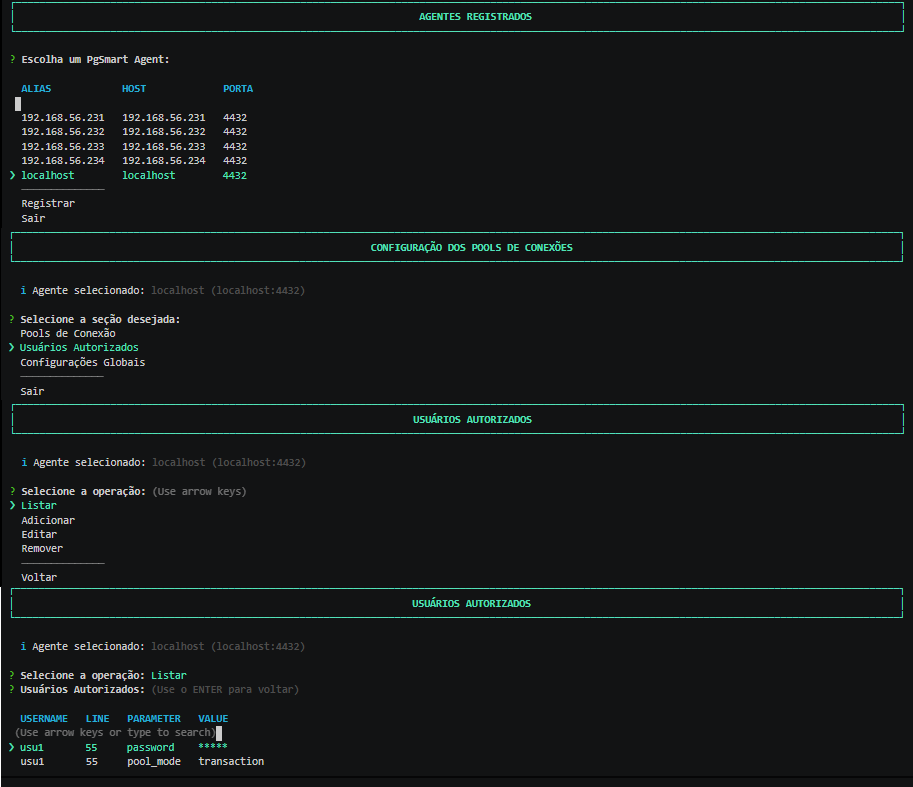 Figura 1 - Configuração - Pool de Conexões - Lista de usuários
Figura 1 - Configuração - Pool de Conexões - Lista de usuários
Será apresentada a lista de usuários autorizados já configurados.
Adicionar um novo Usuário Autorizado
- Instruções
- Vídeo
-
Selecione a opção
Adicionar. -
Indique o
usuário de conexão à base de dados. -
Indique a
palavra-passe do usuário. -
Indique o
modo de reutilização das conexões. -
Indique o
número máximo de conexõespara este usuário nos pools. [opcional] -
Confirme a adição do usuário.
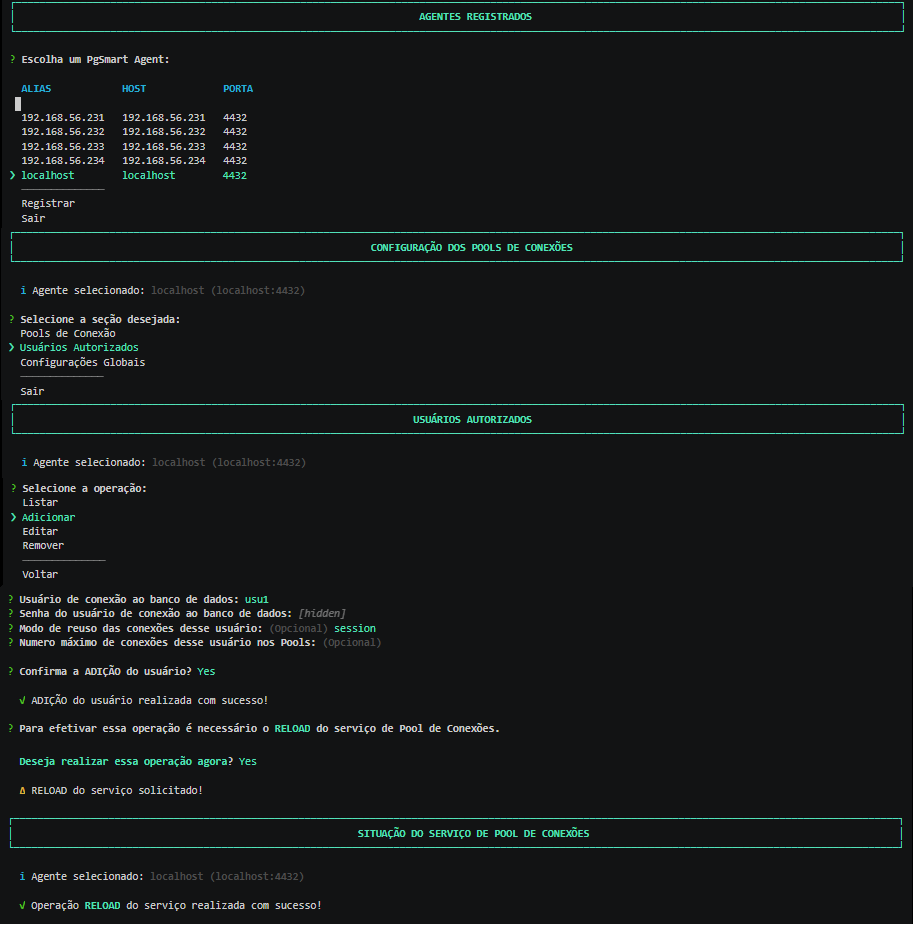 Figura 2 - Configuração - Pool de Conexões - Criar Usuário
Figura 2 - Configuração - Pool de Conexões - Criar Usuário
Editar um Usuário Autorizado
- Instruções
- Vídeo
-
Selecione a opção
Editar. -
Selecione o
Usuárioque pretende editar. -
Indique o
usuário de conexão à base de dados. -
Indique a
palavra-passe do usuário. -
Indique o
modo de reutilização das conexões. -
Indique o
número máximo de conexõespara este usuário nos pools. [opcional] -
Confirme a edição do usuário.
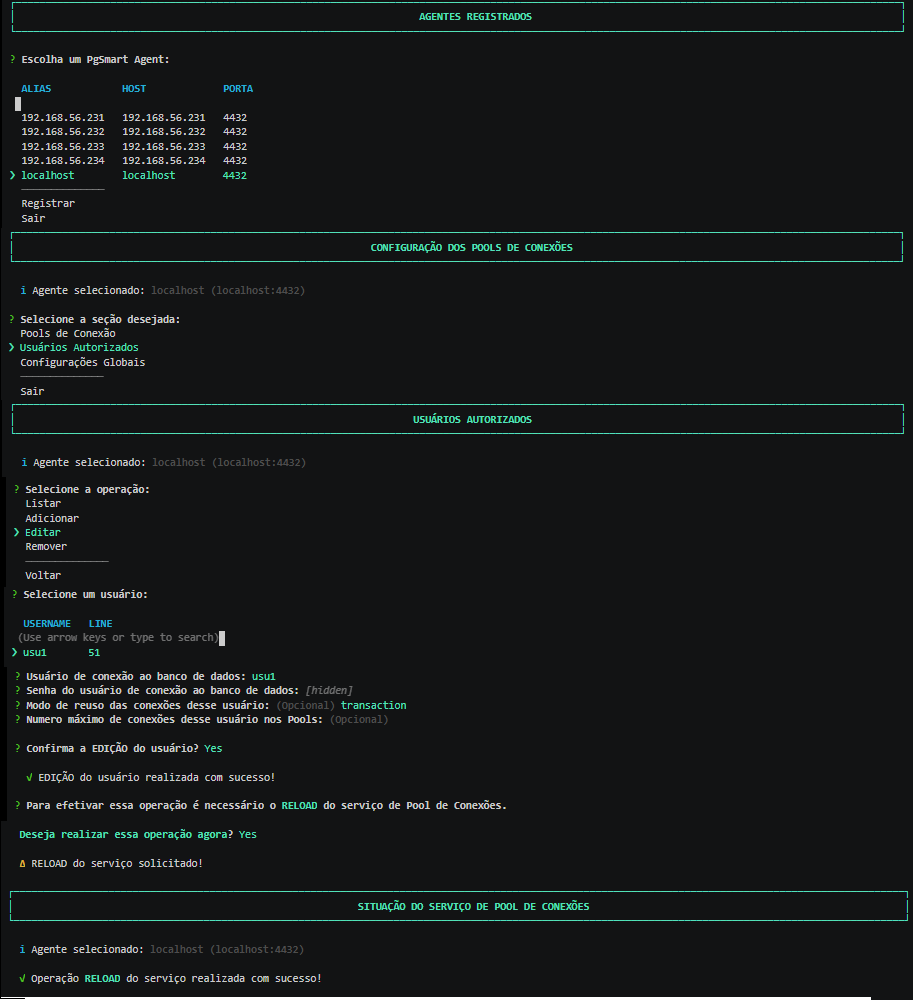 Figura 3 - Configuração - Pool de Conexões - Editar Usuário
Figura 3 - Configuração - Pool de Conexões - Editar Usuário
Remover um Usuário Autorizado
- Instruções
- Vídeo
-
Selecione a opção
Remover. -
Selecione o
usuárioque pretende remover. -
Confirme a remoção do usuário.
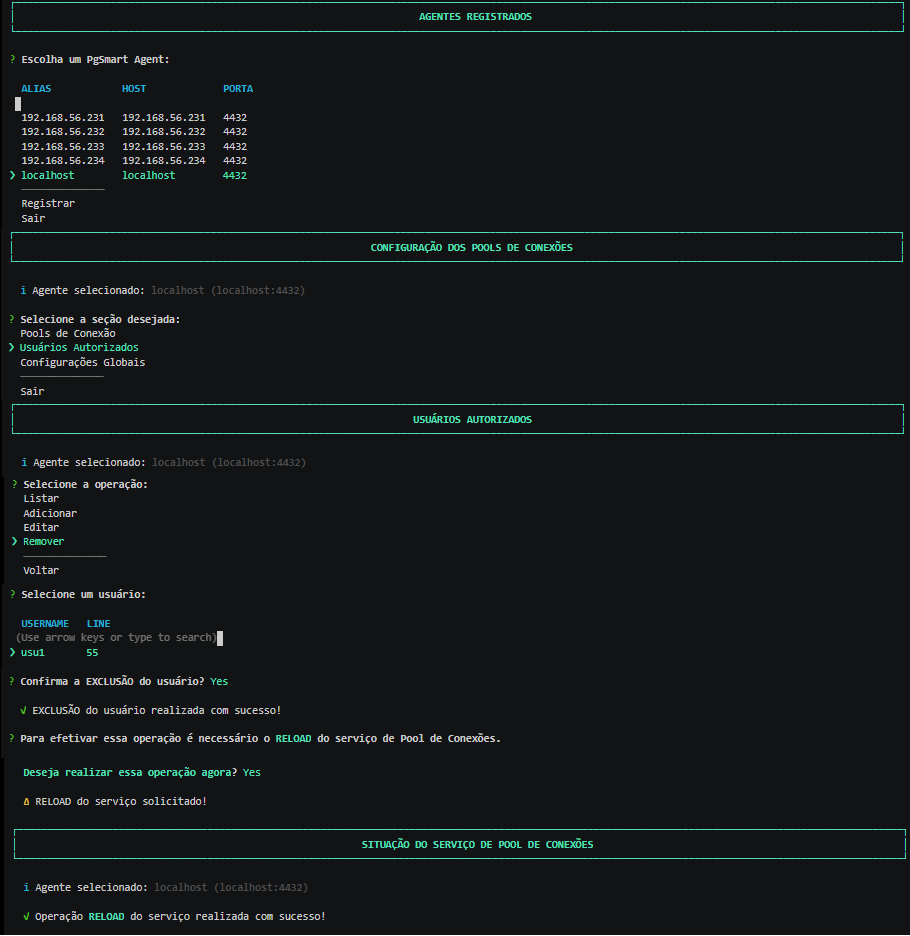 Figura 4 - Configuração - Pool de Conexões - Remover Usuário
Figura 4 - Configuração - Pool de Conexões - Remover Usuário
A verificação dos usuários autorizados será feita no momento da conexão.